Clipjump превращает буфер обмена Windows в профессиональный буфер обмена
Буфер обмена Windows — это полезная функция операционной системы, которая может пригодиться, когда вам нужно временно сохранить данные для использования в другом приложении. Это может быть текст, который вы хотите куда-то вставить, ссылка, которой вы хотите поделиться с друзьями, или путь к программе, к которой вы хотите получить доступ.
У инструмента есть свои ограничения, в основном то, что он ограничен только одним местом сохранения. Копирование другого элемента удалит ранее скопированный элемент из буфера обмена без возможности вернуть его обратно.
Я просмотрел множество менеджеров буфера обмена в прошлом здесь, на Ghacks, среди них Оборотень, Буфер обмена Magic 5, а также Справка буфера обмена + заклинание. Их всех объединяет то, что они расширяют функциональные возможности буфера обмена Windows, например, путем добавления в программу дополнительных слотов для сохранения.
Clipjump
Clipjump — это бесплатный переносимый менеджер буфера обмена для операционной системы Windows, который значительно улучшает собственный буфер обмена без существенного изменения его основных функций. При желании вы все равно можете использовать Ctrl-C для копирования элементов в буфер обмена и Ctrl-V для их вставки в приложения.
Однако одно изменение заключается в том, что вы получите предварительный просмотр каждого элемента, сохраненного в буфере обмена, когда вы нажмете Ctrl-V, и что вы можете циклически перемещаться по всем элементам, удерживая клавишу Ctrl и нажимая для этого V. Вы также можете перейти в фоновый режим, вместо этого нажав C.
Что вам может понравиться еще больше, так это то, что он использует меньше мегабайта при работе в фоновом режиме. Это сложно превзойти любой другой менеджер буфера обмена.
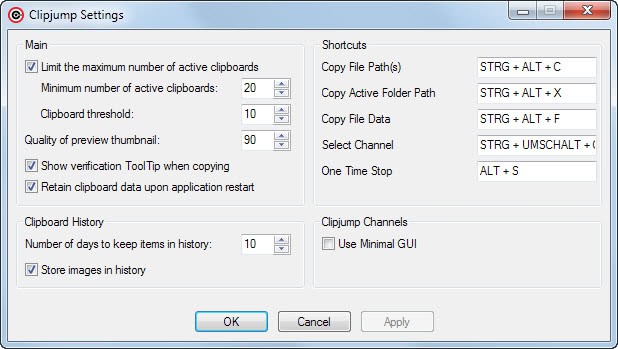
Вы можете отменить вставку, нажав X и отпустив Ctrl в режиме вставки. Другой вариант, который у вас есть здесь, — удалить активную запись буфера обмена, дважды нажав X. Чтобы удалить каждый элемент буфера обмена, трижды нажмите X в режиме вставки.
Это еще не все, хотя это довольно впечатляюще. Вы можете открыть настройки программы, чтобы изменить настройки, включая следующие:
- Максимальное количество активных записей в буфере обмена.
- Качество эскиза предварительного просмотра изображений.
- Как долго вы хотите хранить элементы в истории (по умолчанию десять).
- Хотите ли вы, чтобы данные сохранялись при выходе и перезапуске программы.
- Возможность изменить расширенные ярлыки.
История буфера обмена отображает все сохраненные элементы сразу в хронологическом порядке сортировки. Вы можете использовать поиск, чтобы найти интересующие вас элементы, щелкнуть любой элемент для предварительного просмотра, удалить отдельные элементы или все сразу.
Программа также отображает размер на диске, что может быть полезно, если вы часто используете программу.
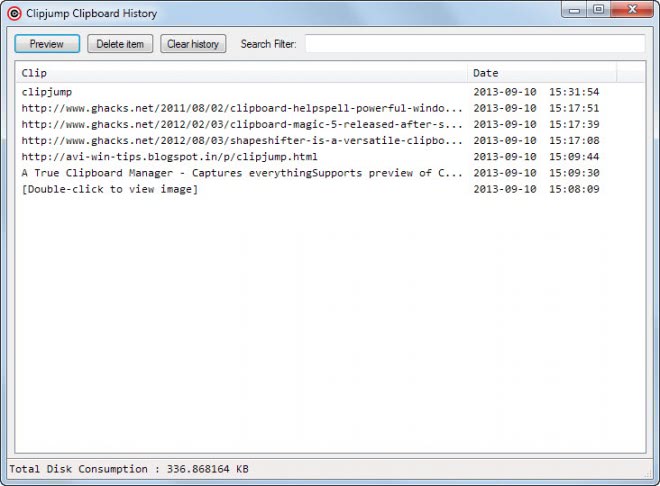
Чтобы вставить запись из истории в соответствующее окно, сначала выберите ее, а затем нажмите Shift-Enter. Это впоследствии переводит основное окно в фокус.
Программа предлагает несколько других интересных функций, которые могут понравиться ее пользователям. Вы можете включить режим инкогнито с помощью значка на панели задач, чтобы заблокировать запись новых элементов в буфер обмена. Еще одна особенность, которая может вам понравиться, — это поддержка операций копирования и вырезания, которые вы выполняете в других программах. Они также будут автоматически сохранены в буфер обмена.
Вердикт
Если вы хотите улучшить буфер обмена в вашей системе Windows, возможно, вы захотите поближе познакомиться с Clipjump. Он легкий и портативный, но при этом предлагает впечатляющий набор функций. Хорошая новость заключается в том, что вам не нужно изучать какие-либо новые ярлыки, если вы этого не хотите, но вы все равно можете использовать расширенные функции буфера обмена, которые он предоставляет. Определенно хранитель.